
在处理建筑项目时,我们会经常进行修改以满足客户或规章要求。而修订追踪则是在发布图纸之后记录对建筑模型所做的修改的过程。我们可以使用云线批注、标记和明细表追踪修订。
“视图”选项卡“图纸组合”面板(图纸发布/修订)。
图纸上的修订明细表
我们可以使用包含修订明细表的标题栏在图纸上显示修订明细表。
大多数图纸的标题栏都包含修订明细表。当我们将视图放置在图纸上并且该视图包含云线批注时,修订明细表将自动显示有关这些修订的信息。如果需要,我们可以指定将其他修订(不是由视图中的云线批注表示)显示在修订明细表中。 如果要在图纸上显示修订明细表,可使用包含修订明细表的标题栏。 当设计修订明细表时,可以指定其格式、页面上的方向、显示的信息以及排序顺序。我们可以通过修改标题栏族来控制修订明细表的这些属性。
云线批注编号(按项目或按图纸)
我们在输入有关修订的信息之前,一定要仔细考虑要对图纸上的云线批注进行编号的方式:按项目或按图纸。
可以使用“图纸发布/修订”对话框中的“编号”设置控制云线在标记和明细表中修订编号的显示。若需要在创建修订之后修改此设置,那么所有云线批注的修订编号可能会修改。
按项目编号(默认值)
Revit 会根据“图纸发布/修订”对话框中的修订序列对修订进行编号。
例如,假定为修订 2、3 和 4 创建云线。在图纸中添加这些云线时,标记和修订明细表中的编号显示 2、3 和 4。而我们无法修改该序列号。
按图纸编号
Revit 会相对于图纸上其他云线的序列对云线进行编号。如果公司的文档标准要求在图纸上按顺序对修订进行编号,那这个方法非常有用。例如,假定创建修订 5、6 和 7,并为它们标记云线批注。当将视图(包含云线批注)添加到图纸中时,为修订 5 创建的云线编号为 1,为修订 6 创建的云线编号为 2,为修订 7 创建的云线编号为 3。下图说明了按图纸对云线进行编号。云线中的编号是基于项目的修订编号,而标记中的编号是指定给图纸上云线的修订编号。

工作流程:修订
的对建筑项目进行修改时,我们一定要追踪修订以供将来参考。例如,可能要检查修订历史记录以确定进行修改的时间、原因和执行者。Revit 提供了一些工具,可用于追踪修订并在施工图文档集中的图纸上包含修订信息。
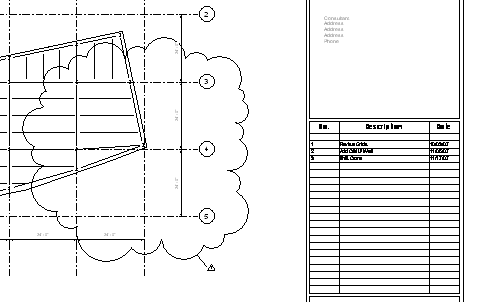
通常会按如下方式管理修订过程:
1. 在“图纸发布/修订”对话框中输入有关修订的信息。
2. 更新 Revit 项目以实施修改。
3. 在一个或多个项目视图中,绘制云线批注以指示已修改的区域。
4. 为每个云线指定一个修订。
5. 对云线批注进行标记,以识别指定的修订。
6. 检查图纸以确保修订明细表显示所需的信息。
7. 发布修订。
转载请注明来源本文地址:https://www.tuituisoft/blog/11868.html